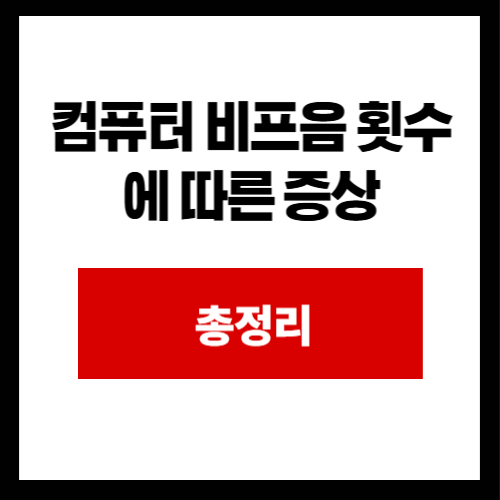컴퓨터 부팅시 비프음이 들리면서 전원이 안들어오거나 켜졌다가 꺼지는경우 때문에 고민이실텐데요.
비프음은 컴퓨터가 켜질 때 스스로 핵심 부품들을 진단하는 과정인 **POST(Power-On Self-Test)**에서 문제가 발생했을 때 알려주는 일종의 에러 코드인데요. 메인보드의 BIOS(펌웨어) 제조사(AMI, Award, Phoenix, Dell, HP 등)에 따라 비프음의 의미가 조금씩 다를 수 있습니다.
하지만 일반적으로 많이 사용되는 BIOS를 기준으로, 비프음 횟수에 따른 주요 증상들을 정리해 봤습니다.
🔔 짧은 비프음 횟수에 따른 증상
가장 흔하게 접할 수 있는 비프음 유형입니다.
1. 짧은 비프음 1번 (정상) ✅
- 증상: 컴퓨터의 모든 부품(CPU, 메모리, 그래픽 카드 등)이 정상적으로 작동하며, POST를 통과했다는 의미입니다.
- 해결: 아무 문제 없습니다! 정상적으로 부팅됩니다.
2. 짧은 비프음 2번 (메모리 오류) 🖨️
- 증상: 일반적으로 메모리(RAM) 패리티 오류를 의미합니다. 메모리에 문제가 있거나, 메모리가 제대로 장착되지 않았을 때 발생합니다.
- 해결:
- 컴퓨터 전원을 끄고, 전원 코드를 뽑습니다.
- 케이스를 열고 메모리 모듈을 빼내어 슬롯과 접촉 부분을 부드러운 지우개나 마른 천으로 닦은 후, 다시 확실하게 장착합니다.
- 메모리가 여러 개라면 하나씩만 꽂아보며 테스트하여 문제가 있는 모듈을 찾습니다.
- 문제가 해결되지 않으면 메모리 교체를 고려해야 합니다.
3. 짧은 비프음 3번 (메모리 오류) 💾
- 증상: 기본 64KB RAM 테스트 실패를 의미합니다. 즉, 시스템이 가장 기본적인 메모리 영역을 인식하거나 테스트하는 데 실패한 것입니다.
- 해결: 2번 비프음과 유사하게, 메모리 재장착 또는 다른 메모리로 교체하여 테스트해 보는 것이 가장 일반적인 해결 방법입니다.
4. 짧은 비프음 4번 (메모리 또는 메인보드 타이머 오류) ⏳
- 증상: 시스템 타이머 오류 또는 메모리의 첫 64KB 영역 오류를 의미합니다.
- 해결: 메모리 재장착을 시도하고, 문제가 지속되면 메모리 교체 또는 메인보드 점검이 필요할 수 있습니다.
5. 짧은 비프음 5번 (CPU 오류) 🧠
- 증상: CPU(중앙처리장치) 오류를 의미합니다. CPU 자체에 문제가 있거나, CPU가 메인보드 소켓에 제대로 장착되지 않았을 때 발생할 수 있습니다.
- 해결:
- CPU 쿨러를 분리하고 CPU가 소켓에 정확히 장착되어 있는지 확인합니다.
- CPU 자체의 문제일 가능성도 있으므로, 전문가의 진단이 필요할 수 있습니다.
6. 짧은 비프음 6번 (키보드 컨트롤러 오류) ⌨️
- 증상: 키보드 컨트롤러(메인보드 내)에 문제가 있거나, 키보드가 제대로 연결되지 않았을 때 발생합니다.
- 해결:
- 키보드 연결 상태를 확인하고, 다른 키보드로 교체하여 테스트해 봅니다.
- 메인보드 문제일 수도 있으므로, 전문가의 진단이 필요할 수 있습니다.
7. 짧은 비프음 7번 (CPU 또는 메인보드 오류) 💥
- 증상: CPU 가상 모드 오류 또는 메인보드 관련 문제일 수 있습니다.
- 해결: CPU와 메인보드 점검이 필요하며, 전문가의 도움을 받는 것이 좋습니다.
8. 짧은 비프음 8번 (그래픽 카드 오류) 🖥️
- 증상: 그래픽 카드(VGA) 메모리 오류를 의미합니다. 그래픽 카드 자체의 문제이거나, 슬롯에 제대로 장착되지 않았을 때 발생합니다.
- 해결:
- 그래픽 카드를 슬롯에서 뽑았다가 다시 확실하게 장착합니다.
- 그래픽 카드 보조 전원 케이블이 제대로 연결되었는지 확인합니다.
- 다른 그래픽 카드나 내장 그래픽(있는 경우)으로 테스트해 봅니다.
9. 짧은 비프음 9번 (BIOS ROM 오류) 📝
- 증상: BIOS ROM 체크섬 오류를 의미합니다. BIOS 칩 자체에 문제가 발생한 경우입니다.
- 해결: 일반적으로 사용자 스스로 해결하기 어렵고, 메인보드 교체 또는 BIOS 재기록이 필요할 수 있습니다.
10. 짧은 비프음 10번 (CMOS/BIOS 읽기/쓰기 오류) 📖
- 증상: CMOS 램 읽기/쓰기 오류를 의미합니다.
- 해결: CMOS 초기화(배터리 탈착 등)를 시도해 볼 수 있습니다.
11. 짧은 비프음 11번 (캐시 메모리 오류) 🚀
- 증상: 캐시 메모리(L2 캐시) 오류를 의미합니다.
- 해결: CPU 또는 메인보드 문제일 수 있으며, 전문가의 진단이 필요합니다.
🔔 길거나 연속적인 비프음에 따른 증상
짧은 비프음보다 더 심각한 문제일 수 있습니다.
1. 긴 비프음 1번, 짧은 비프음 2번 (그래픽 카드 오류) 🎮
- 증상: 흔히 그래픽 카드 오류를 의미합니다.
- 해결: 그래픽 카드 재장착, 보조 전원 확인, 또는 다른 그래픽 카드로 교체하여 테스트해 봅니다.
2. 긴 비프음 1번, 짧은 비프음 3번 (메모리 오류) 📊
- 증상: 메모리 오류를 의미하는 경우가 많습니다.
- 해결: 메모리 재장착 또는 교체를 시도합니다.
3. 연속적인 짧은 비프음 (전원 또는 메인보드) ⚡
- 증상: 전원 공급 장치(파워 서플라이) 문제, 메인보드 문제, 또는 과열로 인한 문제일 수 있습니다.
- 해결: 파워 서플라이 점검, 메인보드 점검, CPU 쿨러 장착 확인 및 내부 청소 등을 시도해 봅니다.
4. 연속적인 긴 비프음 (CPU 또는 메모리) 🔊
- 증상: 매우 심각한 오류로, CPU나 메모리, 또는 메인보드에 치명적인 문제가 발생했을 가능성이 높습니다.
- 해결: 사용자 스스로 해결하기 어렵고, 전문가의 진단이 반드시 필요합니다.
🚨 중요! 컴퓨터 문제 해결 전 주의사항
- 전원 끄고 코드 뽑기: 컴퓨터 내부를 다루기 전에는 반드시 본체 전원을 끄고 전원 코드를 뽑아야 합니다.
- 정전기 방지: 몸의 정전기를 방전(금속 물체 만지기)시킨 후 작업하세요.
- BIOS 제조사 확인: 정확한 비프음의 의미는 메인보드의 BIOS 제조사(예: AMI, Award, Phoenix)에 따라 다를 수 있으니, 메인보드 설명서를 참고하거나 제조사 웹사이트에서 해당 모델의 비프음 코드를 확인하는 것이 가장 정확합니다.
비프음은 컴퓨터가 보내는 중요한 신호이니, 무시하지 마시고 위 내용들을 참고하여 문제를 진단하고 해결하시길 바랍니다. 만약 자가 해결이 어렵거나 확신이 없다면, 전문가의 도움을 받는 것이 가장 안전하고 확실한 방법입니다!